目录
什么是LAMP?
LAMP是一个黄金架构(Linux + Apache + Mysql + PHP)
部署 LAMP
基于刚安装的CentOS7部署
1 环境准备
1.1 安装 wget
yum install wget -y1.2 备份旧的yum源
1 切换至 /etc/yum.repos.d
cd /etc/yum.repos.d2 创建 repo-bak
mkdir repo-bak3 移动当前文件夹下所有文件进入 repo-bak
注意:
移动代码可能会出现 【mv: cannot move ‘./repo-bak’ to a subdirectory of itself, ‘./repo-bak/repo-bak’ 】不用管它,继续下一步即可。其实已经移动完成。
mv ./* ./repo-bak/
1.3 安装阿里云仓库
wget -O /etc/yum.repos.d/CentOS-Base.repo https://mirrors.aliyun.com/repo/Centos-7.repo1.4 安装 epel 源
wget -O /etc/yum.repos.d/epel.repo https://mirrors.aliyun.com/repo/epel-7.repo2 部署 apache 服务器
安装过程可能会出现【Is this ok [y/N]: y】恢复 y 即可
yum install httpd启动apache服务器
systemctl start httpd
关闭防火墙(本地无法访问apache服务器时采用,一般来收防火墙也是默认开启了)
# 清空防火墙的规则
[root@localhost ~]# iptables -F
[root@localhost ~]# systemctl stop firewalld
[root@localhost ~]# systemctl disable firewalld
[root@localhost ~]# getenforce3 部署 MySQL
安装 MySQL
yum install mariadb-server mariadb -y启动 MySQL
systemctl start mariadb进入MySQL
mysql -u root -p默认没有密码,回车直接进入MySQL,退出命令行输入 exit
4 部署 PHP
CentOS默认安装最小支持版本(我的5.4.16版本)。很多新框架要求PHP版本在7以上,所以要注意版本升级。现提供两种版本安装方式,一种是默认安装,一种是安装7.2版本。
默认安装
安装 PHP 所需的依赖和开发环境
yum install -y zlib-devel libxm12-devel libjpeg-devel libjpeg-turbo-devel libiconv-devel freetype-devel libpng-devel de-devel libcurl-devel libxslt-devel libtool-ltdl-devel pcre pcre-devel apr apr-devel zlib-devel gcc make -y安装 PHP
yum install php php-fpm php-mysql -y
安装 7.2
安装指定版本的 PHP ,一般都是已经安装过 PHP 不合适才换,所以首先先移除已安装的 PHP 。
yum remove php-common -y安装 php
yum install -y php72w php72w-opcache php72w-xml php72w-mcrypt php72w-gd php72w-devel php72w-mysql php72w-intl php72w-mbstring如果安装失败,则更新 rpm 镜像就能成功安装
rpm -Uvh https://mirror.webtatic.com/yum/el7/epel-release.rpmrpm -Uvh https://mirror.webtatic.com/yum/el7/webtatic-release.rpm
查看 php 版本
php -vPHP 与 Apache 协同工作
进入文件
vim /etc/httpd/conf/httpd.conf修改文件信息
119 DocumentRoot "/var/www/html" 120 TypesConfig /etc/mime.types 121 AddType applicetion/x-httpd-php .php 122 AddType application/x-httpd-php-source .phps 123 DirectoryIndex index.php index.html
至此,LAMP环境就算是搭建好了。
整个过程并不算复杂,只需要跟着步骤实践就能够完成,是不是非常简单易懂呢。
实践-部署Discuz!论坛
Crossday Discuz!Board是一套通用的社区论坛软件
1 下载discuz的源码压缩包
wget https://gitee.com/Discuz/DiscuzX/releases/download/v3.5-20231001/Discuz_X3.5_SC_UTF8_20231001.zip2 下载解压软件,对文件进行解压
yum install unzip -y3 移动 discuz 的源码压缩包到 /home/discuz 目录,并解压和赋予权限
切换至 home 目录
cd /home创建 discuz 文件夹
mkdir discuz移动 discuz 源码压缩包
mv ./Discuz_X3.5_SC_UTF8_20231001.zip /home/discuz切换到 /home/discuz/
cd /home/discuz/解压 discuz 源码压缩包
unzip Discuz_X3.5_SC_UTF8_20231001.zip拷贝 upload 代码到 apache 目录下,即可访问
cp -r upload/* /var/www/html/修改权限
chmod -R 777 /var/www/html
安装时遇到文件/目录不存在与权限不足,解决方法:
setenforce 0永久关闭selinux 需编辑配置文件/etc/selinux/config,设置SELINUX=disabled,重启系统后生效。
a. 在Web浏览器地址栏中,输入http://CentOS的IP地址。
即可进入Discuz!安装界面。
紧接着都是默认下一步安装。(本例中,以全新安装 Discuz! 与 UCenter Server 为例)
b. 配置数据库与管理员信息,单击下一步。
数据库刚才没有设置密码,这里先不填。
管理员密码需要填写:推荐 admin
c. 完成安装后,单击直接访问站点。
即可访问论坛。
至此,实践完成。很棒,你又学会了一点知识!







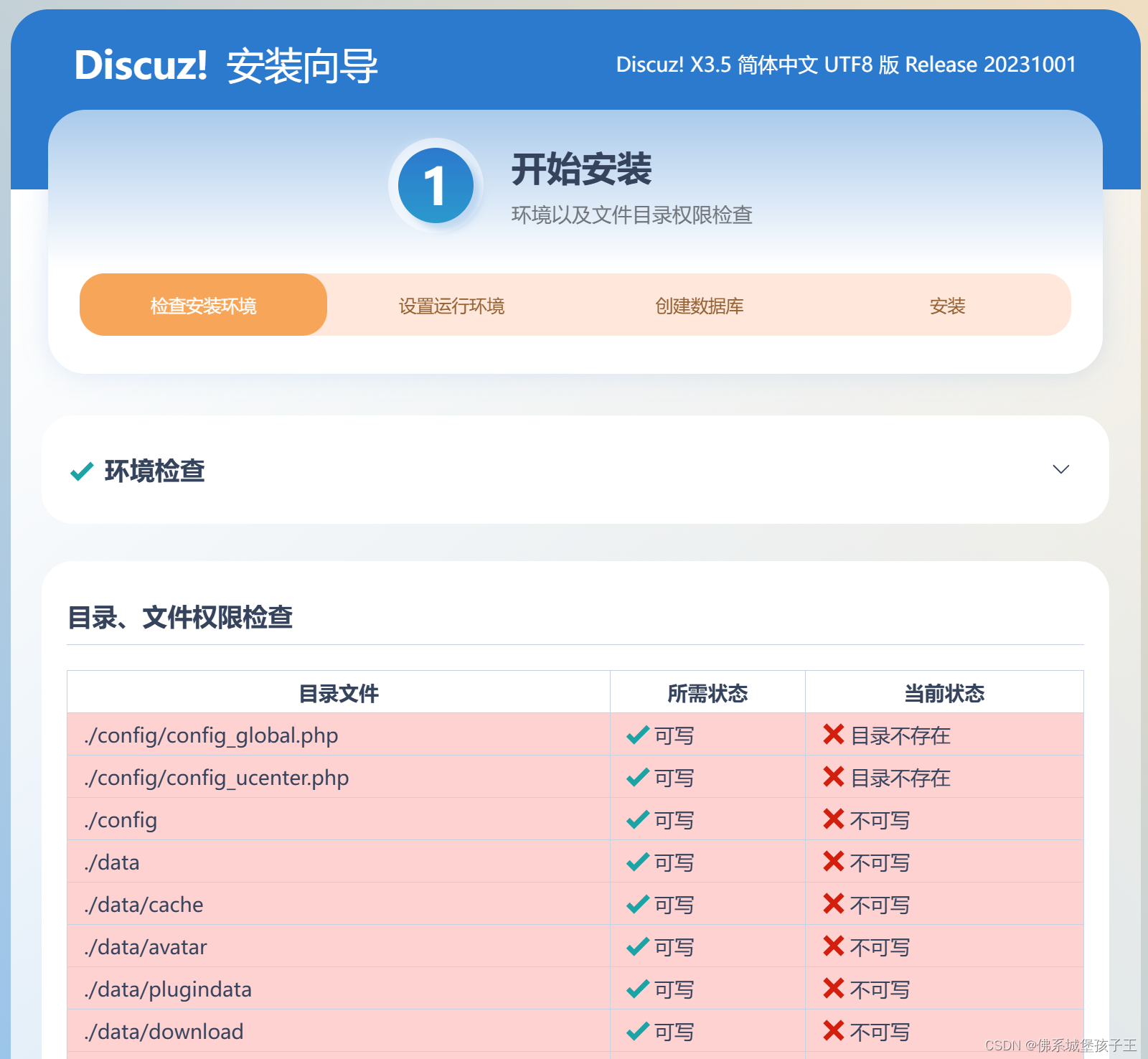
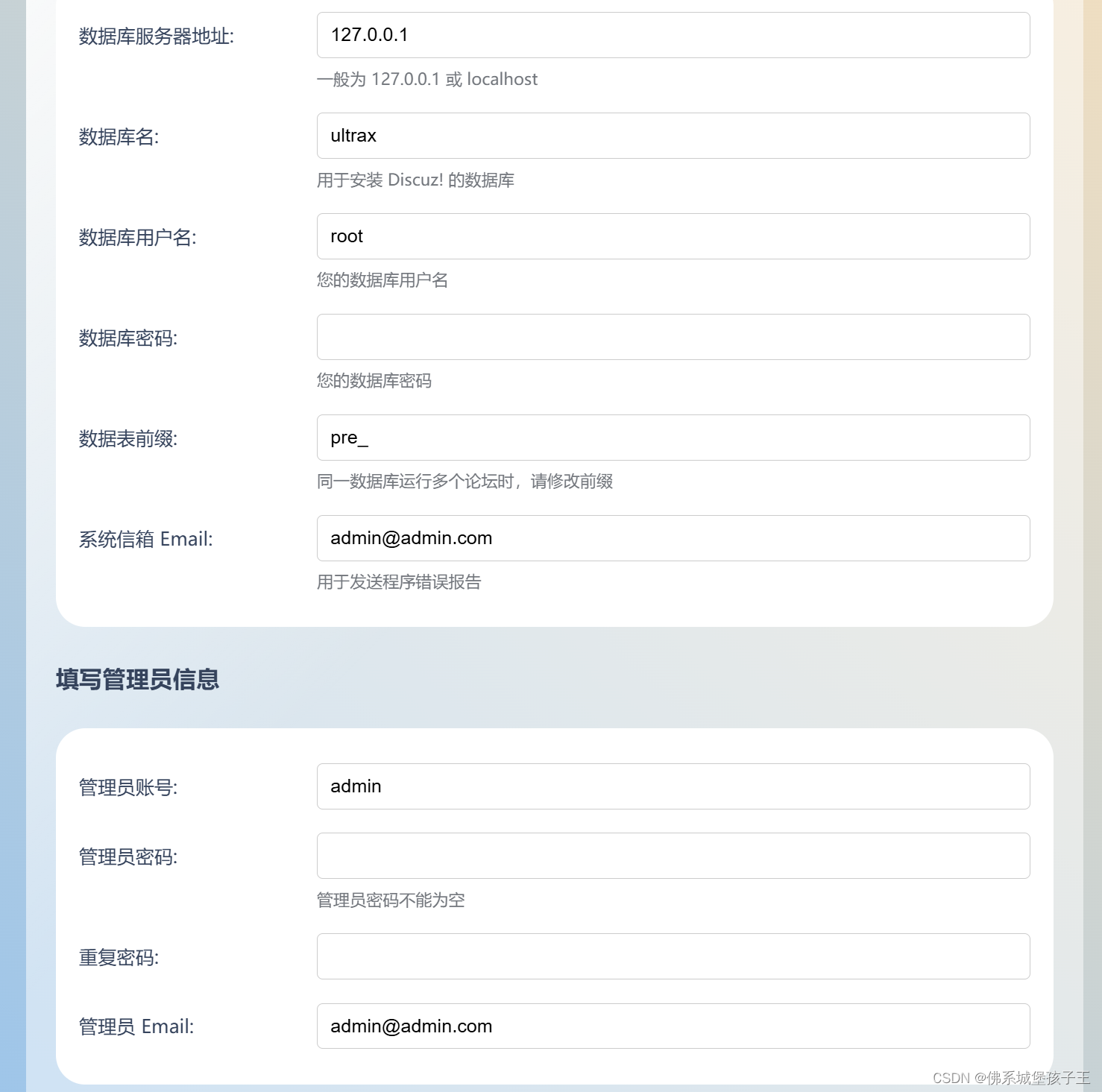















 1044
1044

 被折叠的 条评论
为什么被折叠?
被折叠的 条评论
为什么被折叠?








